Magic Motion

CyberLink PowerDirector의 Magic Motion 도구는 이미지에 확대/축소 또는 이동을 추가하여 최종 비디오에서 동작 효과를 만듭니다. Magic Motion 도구는 특히 Magic Music과 함께 사용하여 슬라이드 쇼를 훌륭한 프리젠테이션으로 변환하는데 이상적입니다. 프로젝트에서 각 사진별로 여러 모션 템플릿을 선택하고 Magic Motion 디자이너를 사용하여 원하는 모션을 사용자 지정하십시오.
Magic Motion 디자이너
선택한 사진에 적용할 모션 템플릿을 선택한 후에는 모션 디자이너 단추를 선택하여 Magic Motion 디자이너에서 모션을 사용자 지정하십시오.
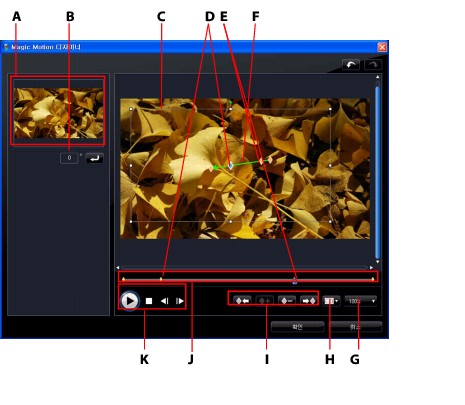
A – 미리보기 영역, B – 회전 각도, C – 초점 영역, D – 시간 표시 막대 표시기, E – 키 프레임 표시기, F- 모션 경로, G – 확대/축소, H – TV 안전 지대/눈금선, I – 키 프레임 단추, J – 키 프레임 시간 표시 막대, K – 재생 제어 기능
Magic Motion 디자이너는 키 프레임을 사용하여 사진에서 모션을 사용자 지정합니다. 키 프레임은 효과의 시작 및 종료 지점을 정의하는 비디오 프레임입니다. 이 예에서는 모션 또는 초점 영역 크기입니다.
Magic Motion 디자이너에서 다음을 수행할 수 있습니다.
- 재생 제어 기능을 사용하거나 슬라이더를 끌어 미리보기 창에서 현재 모션을 미리볼 수 있습니다.
 를 클릭하여 모션 경로에 키 프레임을 추가할 수 있습니다. 키 프레임을 추가하여 키 프레임 시간 표시 막대의 두 지점 사이에서 모션 또는 초점 영역 크기를 변경할 수 있습니다.
를 클릭하여 모션 경로에 키 프레임을 추가할 수 있습니다. 키 프레임을 추가하여 키 프레임 시간 표시 막대의 두 지점 사이에서 모션 또는 초점 영역 크기를 변경할 수 있습니다.
- 키 프레임 시간 표시 막대에서 이전 또는 다음 키 프레임을 중복하려면
 을 클릭하십시오. 이렇게 하면 표시된 키 프레임의 속성을 새 위치에 복사됩니다.
을 클릭하십시오. 이렇게 하면 표시된 키 프레임의 속성을 새 위치에 복사됩니다.
- 초점 영역 크기를 조절하여 강조하거나 초점을 맞출 사진의 부분을 정의할 수 있습니다.
- 모션 경로를 클릭하고 끌어 초점 영역의 이동을 변경할 수 있습니다.
- 제공된 필드에 회전 각도를 입력하고
 를 클릭하여 초점 영역에 회전 효과를 추가할 수 있습니다.
를 클릭하여 초점 영역에 회전 효과를 추가할 수 있습니다.  를 클릭하고 끌어 초점 영역을 수동으로 회전할 수도 있습니다.
를 클릭하고 끌어 초점 영역을 수동으로 회전할 수도 있습니다.
 를 클릭하여 확대 또는 축소할 수 있습니다. 확대는 모션을 정확하게 이동하기에 유용하며 축소는 전체 화면에서 모션을 시작하기에 좋습니다.
를 클릭하여 확대 또는 축소할 수 있습니다. 확대는 모션을 정확하게 이동하기에 유용하며 축소는 전체 화면에서 모션을 시작하기에 좋습니다.
- TV 안전 지대 및 눈금선을 사용하여 이미지에서 초점 영역을 정확하게 이동하려면
 를 클릭하십시오. 초점 영역을 눈금선, TV 안전 지대 및 비디오 영역의 테두리에 맞추려면 스냅 투 레퍼런스을 선택하십시오.
를 클릭하십시오. 초점 영역을 눈금선, TV 안전 지대 및 비디오 영역의 테두리에 맞추려면 스냅 투 레퍼런스을 선택하십시오.